このガイドには、YouTubeでライブストリーミングを行う方法の詳細な手順が含まれています。 ご存知のように、今日のYouTubeは、世界中の何百万人ものユーザーが、興味のあるトピックの動画を視聴したり共有したりするために使用されています。 これらの動画の一部はライブストリーミング動画として分類されており、YouTuberがチャンネルからリアルタイムでストリーミングします。
YouTubeライブストリーミングは、ライブ配信や録画した動画のストリーミングを通じて視聴者を引き付けるための最良の方法の1つです。 たとえば、多くのYouTubeユーザーは、ファンと交流したり、自分の生活の中で何が起こっているのかをリアルタイムで見せたいときにライブ配信を開始します。
YouTubeでライブストリーミングする方法は?
YouTubeでライブビデオをストリーミングするには、次の3つの方法があります。
- ウェブカメラ: コンピューターとWebカメラを使用する。
- モバイル機器: YouTubeモバイルアプリを使用する。
- ソフトウェアおよびハードウェアエンコーダー: ストリーミングソフトウェアまたは外部オーディオ/ビデオハードウェアを使用する。 エンコーダーでストリーミングするには、これを読んでください YouTubeガイド.
上記のオプションから、初心者やほとんどの人にとって、ウェブカメラとモバイルは、クリエイターが簡単かつ即座にライブストリーミングできるため、YouTubeでストリーミングを開始するのに最適な方法です。
この記事では、コンピューターのWebブラウザーとWebカメラを使用するか、モバイルデバイスを使用して、YouTubeでビデオをライブストリーミングする方法を説明します。
方法:WebカメラまたはモバイルからのYouTubeライブストリーム。
YouTubeでライブストリーミングを行うには、ライブストリーミングに必要な権限を持つYouTubeチャンネルを所有している必要があります。*
* ノート: すでにYouTubeチャンネルを所有している場合は、 https://www.youtube.com/features かどうかを調べるために 生放送 は 有効. そうでない場合は、続行して チャンネルを確認する YouTubeライブストリーミングを有効にします。
ステップ1。 YouTubeチャンネルを作成します。
YouTubeチャンネルを所有していない場合:
1. にサインイン YouTube.
2. プロフィール写真をクリックします をクリックします チャネルを作成し、 またはをクリックします 作成 ボタン
 動画をアップロードしてみてください。
動画をアップロードしてみてください。
3. 画面の指示に従って作成し、 チャンネルを確認する.
* ノート: 確認中に、プロセス中に入力する必要のある確認コードを受け取るために、電話番号を入力するように求められます。
パート1。 カメラを使用してYouTubeでライブストリーミングを開始する方法。
YouTubeでコンピューターのカメラをライブストリーミングするには:
1. ブラウザを開いてログインします YouTube Googleアカウントを使用します。
2. クリック 作成 アイコン  次にクリックします ライブになります。 *
次にクリックします ライブになります。 *
* ノート: まだ行っていない場合は、次のプロンプトに従います。 チャンネルを確認する. (最初のライブストリームを有効にするには、最大24時間かかる場合があります。 有効にすると、すぐにライブストリーミングできます)。
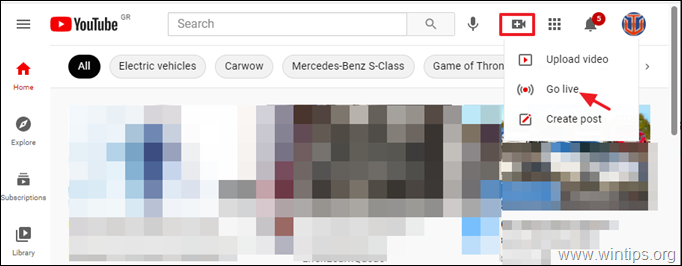
3. 次のウィンドウで、ライブ配信を選択します たった今 すぐにストリーミングしたい場合、または 後日。 *
* ノート: 後で動画をストリーミングする利点は、動画が始まる前にソーシャルメディアで宣伝できる動画リンクがYouTubeに提供されることです。
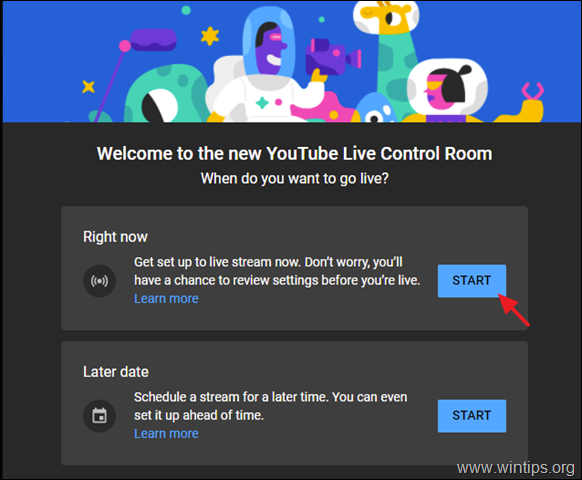
4. 次の画面で、 内蔵ウェブカメラ ストリーミング用。
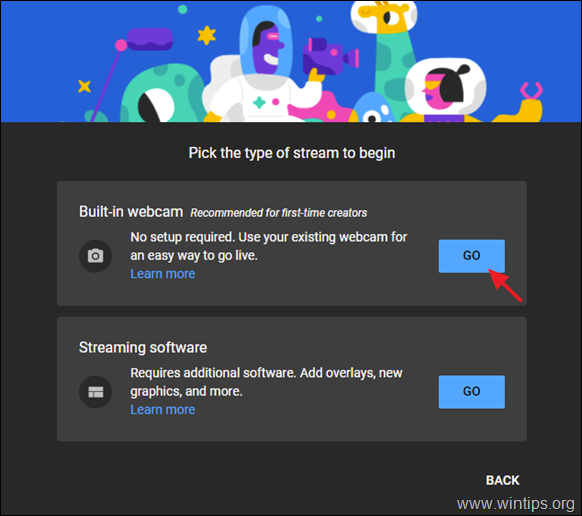
5. クリック 許可する ブラウザの通知で マイクを使用する と カメラ.
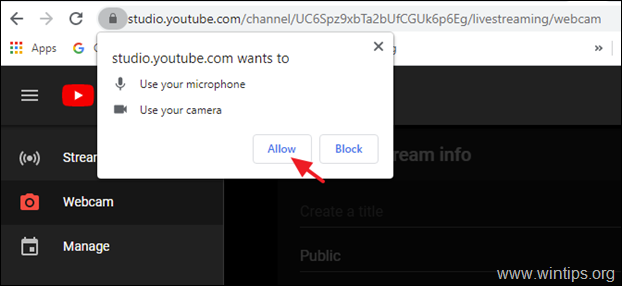
6. 次の画面で:
a。 ストリーミングビデオにタイトルを付けます。
b。 動画が子供に適しているかどうかを指定します。
c。 (オプション)クリック より多くのオプション ビデオの説明を追加したい場合、またはデフォルトのカメラとマイクデバイスを変更したい場合。
d。 完了したらクリック 次.
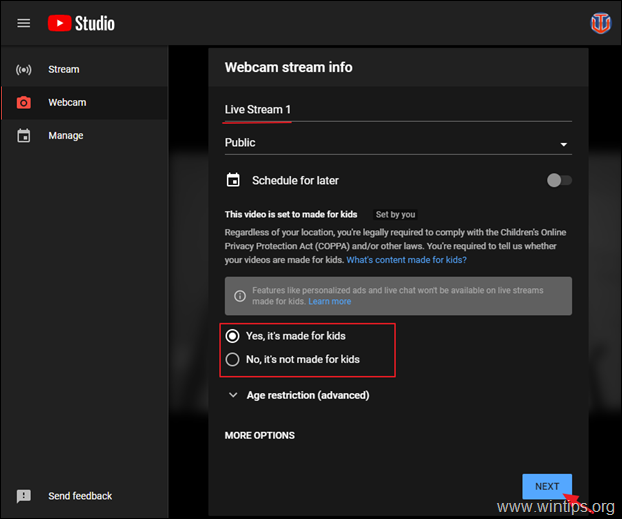
7. [ストリームプレビュー情報]ウィンドウで、[ 編集 ボタンをクリックしてストリーム設定を管理し(タイトル、説明、チャット設定を変更するなど)、完了したらクリックします ライブに行く YouTubeでライブストリーミングを開始します。
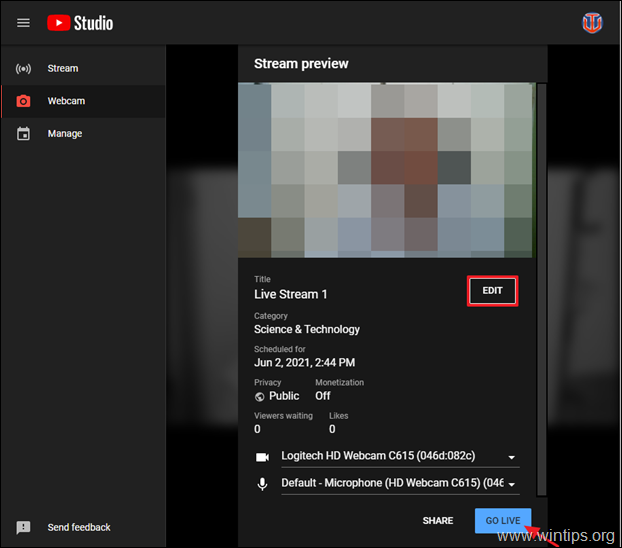
8. ストリーミングが終了したら、をクリックします エンドストリーム 下部にあります。 ライブストリームビデオにアクセスして管理するには、 YouTubeチャンネルビデオ を選択します ライブタブ.
パート2。 モバイルまたはタブレットからYouTubeでライブストリーミングする方法。
これで、コンピューターのブラウザーを使用してYouTubeでビデオをストリーミングする方法を確認しました。 今こそ、モバイルデバイスを使用してYouTubeで動画をストリーミングする方法を確認するときです。
* ノート: モバイルでライブストリーミングできるようにするには、チャンネルに少なくとも1,000人のチャンネル登録者が必要です。
1. 開ける YouTube お使いの携帯電話またはタブレット上のアプリ。
2. プラスをタップ + 画面下部のアイコン。
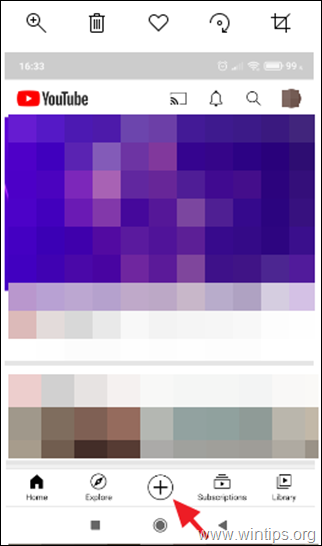
3. タップ ライブ配信.
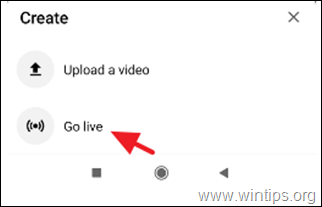
4. 次に、をクリックします アクセスを許可します 次にクリックします 許可する 写真を撮ったりビデオを録画したりするYouTubeアプリ。
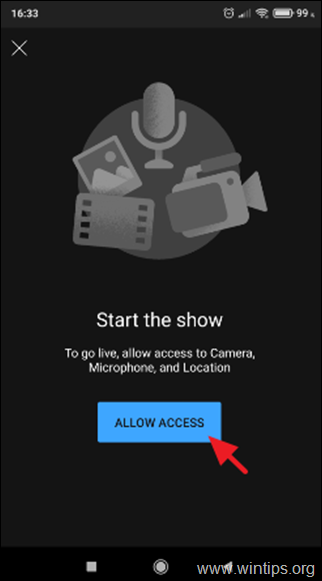
5. ライブビデオにタイトルを付け、説明を追加し、必要に応じてライブチャットを有効にします。 それが終わったら、 次.
6. 次の画面で、ライブストリームのサムネイルの写真を撮り(またはデバイスからアップロードし)、最後にタップします ライブに行く ライブストリームを開始します。
それでおしまい! このガイドがあなたの経験についてコメントを残すことによってあなたを助けたかどうか私に知らせてください。 他の人を助けるために、このガイドを気に入って共有してください。